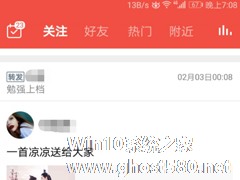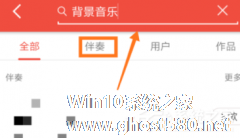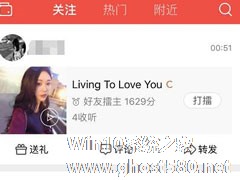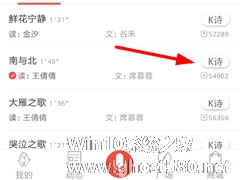-
全民K歌怎么开通绿钻?全民K歌开通绿钻的方法
- 时间:2024-11-22 23:03:39
大家好,今天Win10系统之家小编给大家分享「全民K歌怎么开通绿钻?全民K歌开通绿钻的方法」的知识,如果能碰巧解决你现在面临的问题,记得收藏本站或分享给你的好友们哟~,现在开始吧!
全民K歌怎么开通绿钻?全民K歌是一款非常受欢迎的K歌软件,在全民K歌中开通绿钻可以每天领取8朵鲜花,获得的鲜花可以赠送给好友,那么我们在全民K歌中要怎么开通绿钻呢,下面就给大家分享具体步骤。
1、打开全民K歌APP,选择点击下方的“我的”,如图。

2、进入我的页面,看到左上方,我们选择点击“设置”,如图。

3、进入设置页面,我们选择“绿钻”,如图。

4、我们选择“立即开通”,如图。

5、选择好月份,点击“立即开通”,如图。

6、选择支付方式,进行支付,如图所示。

7、立即支付,输入支付方式,进行支付,如图。

以上就是我为大家分享的全部内容了,更多软件教程可以关注系统之家。
以上就是关于「全民K歌怎么开通绿钻?全民K歌开通绿钻的方法」的全部内容,本文讲解到这里啦,希望对大家有所帮助。如果你还想了解更多这方面的信息,记得收藏关注本站~
【本文*来♀源Win10系统之家,未经同意不得转载!】
相关文章
-
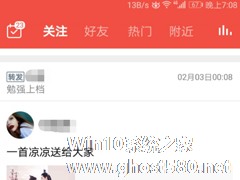
全民K歌怎么开通绿钻?全民K歌是一款非常受欢迎的K歌软件,在全民K歌中开通绿钻可以每天领取8朵鲜花,获得的鲜花可以赠送给好友,那么我们在全民K歌中要怎么开通绿钻呢,下面就给大家分享具体步骤。
1、打开全民K歌APP,选择点击下方的“我的”,如图。
2、进入我的页面,看到左上方,我们选择点击“设置”,如图。
3、进入设置页面,我们选择“绿钻”,如图。... -
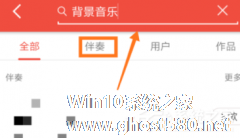
全民K歌怎么制作诗朗诵音频?全民K歌是一款多功能的唱歌软件,全民K歌还可以制作一些诗朗诵的背景音乐,那么,要怎么制作诗朗诵音频呢,下面就给大家分享具体步骤。
1.打开全民K歌软件,进入K歌页面,点击话筒在搜索栏里搜索朗读需要的背景音乐
2.点击背景音乐进入,点击我要K歌,进入录音界面
3.然后开始朗读,朗读完成后点击结束录制<imgsrc="... -
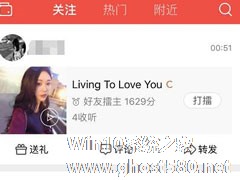
说起K歌软件大家的首选应该是全民k歌APP,如果你的作品在里面受欢迎的话,你就会拥有不少的粉丝,但是其中不乏会拥有一些僵尸粉,这个问题困扰着大家,那么在全民K歌app中怎么彻底清理死粉呢?就跟着小编一起往下看看彻底清理死粉的方法吧。
方法步骤
1、打开全民K歌软件,点击“我的”;
2、点击“粉丝”;
3、选择粉丝;<pstyle=... -
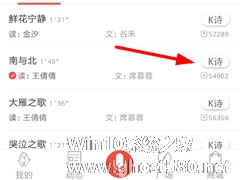
全民k诗怎么合诵诗歌?全民k诗是一款诗词朗诵软件,在全民k诗中用户们还可以跟好友一起合诵诗歌,你知道要怎么进行合诵吗?下面就给大家分享全民k诗合诵诗歌的方法。
1、想和好友一起合诵诗歌的话,大家就得先在软件里搜索找到自己感兴趣的作品,然后点击右侧“k诗”按钮进入录音页面(如下所示)。
2、紧接着点击下方列表里的“模式”选项,从中选择“合诵”功能(如下所示),我...